如何解决win10系统开启管理员账户的方案
发布日期:2018-12-20 15:27 作者:深度技术 来源:www.shenduwin10.com
我们在使用win10系统的过程中,经常需要对管理员账户进行设置。很多对电脑不太熟悉的小伙伴不知道开启管理员账户到底该如何设置?其实开启管理员账户的设置方法非常简单,只需要点击桌面“控制面板”,在查看方式将“类别”换成“大图标”,找到选择“管理工具”就可以了。下面深度技术小编就给大家介绍一下开启管理员账户具体的设置方法:
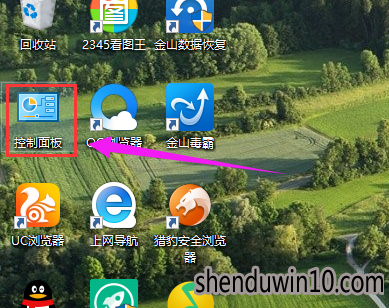
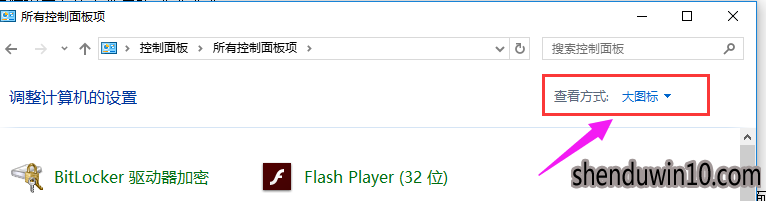
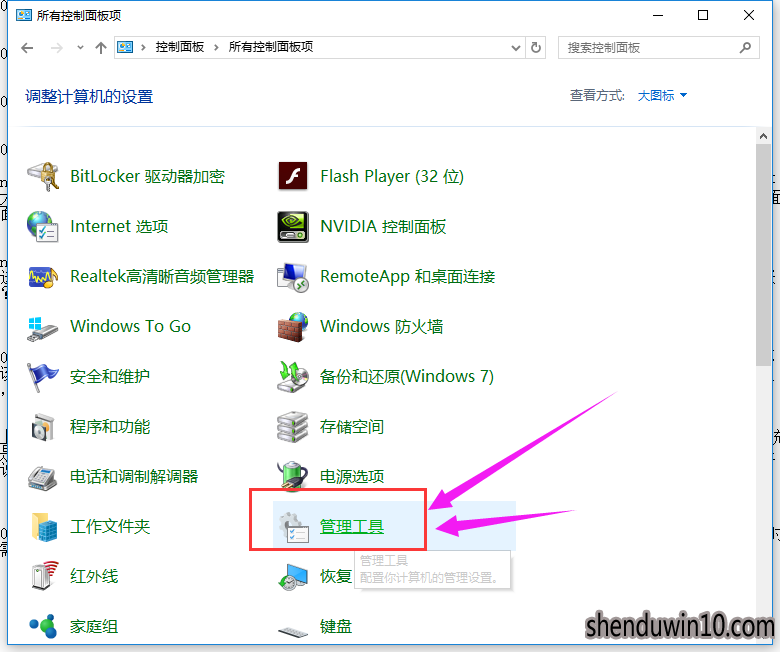
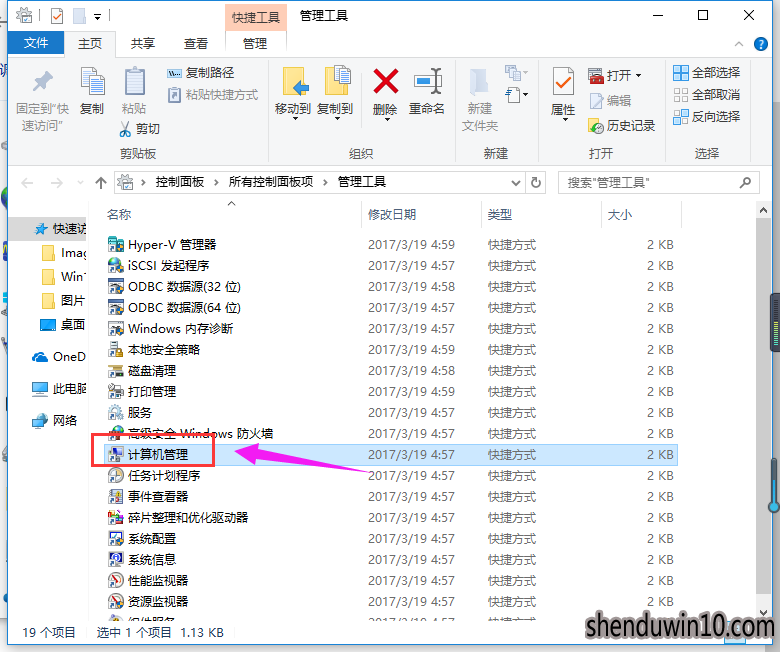
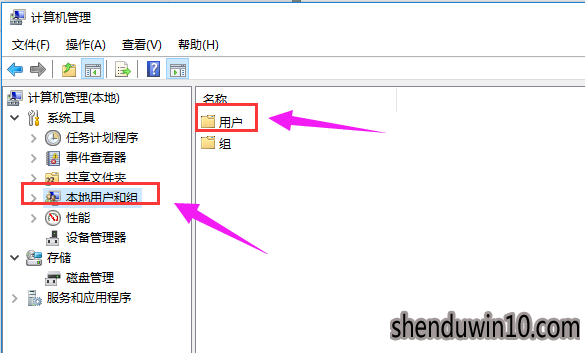
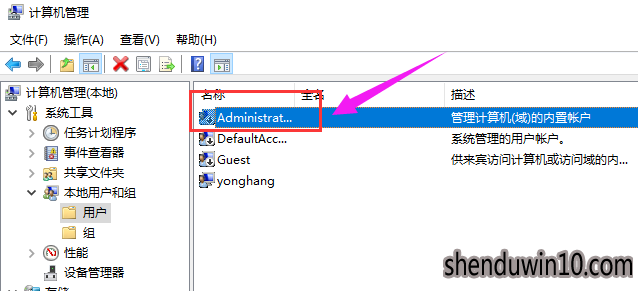
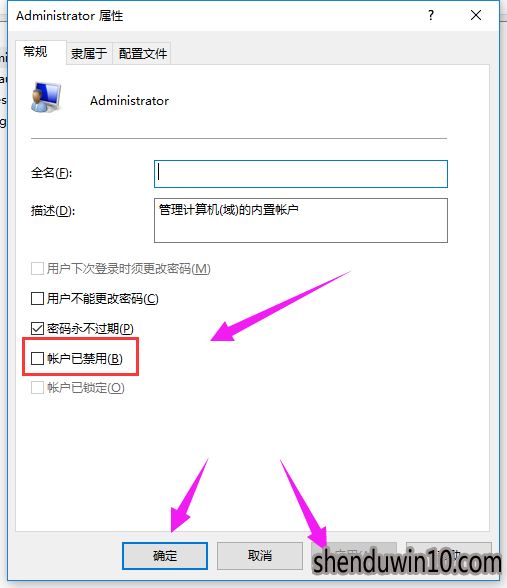
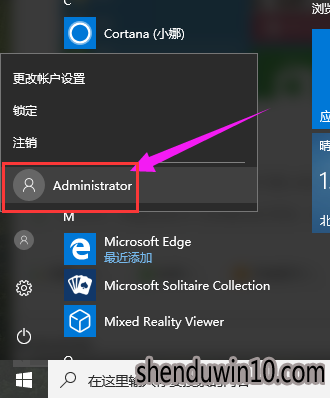
以上,便是如何解决win10系统开启管理员账户的方案了,有需要的朋友们快快来设置一下吧!
点击桌面“控制面板”
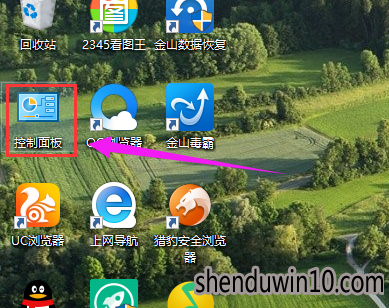
在查看方式将“类别”换成“大图标”
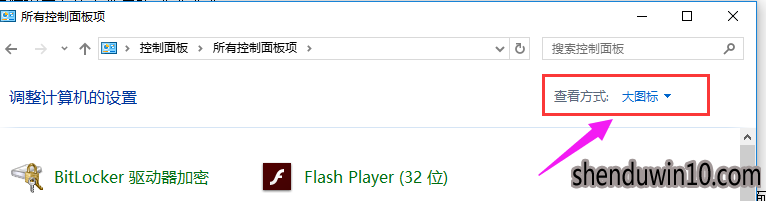
找到选择“管理工具”
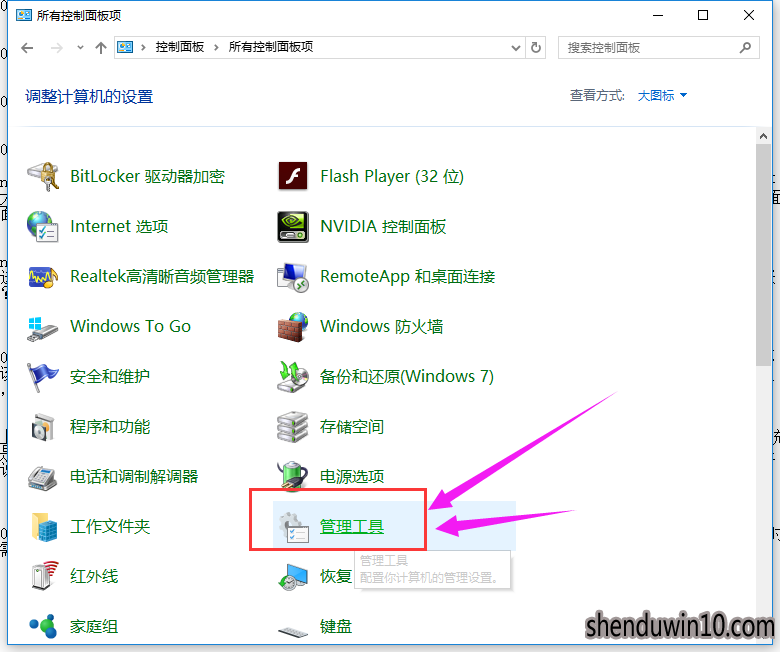
选择双击“计算机管理”
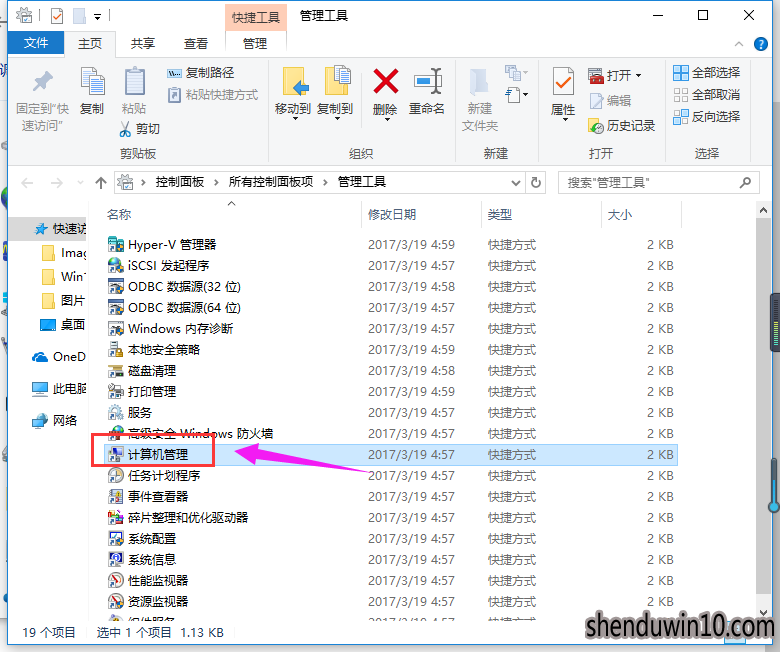
双击本地用户和组,再双击“用户”文件夹
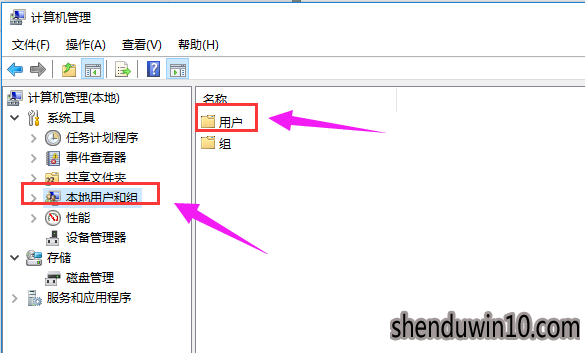
双击administrator账户
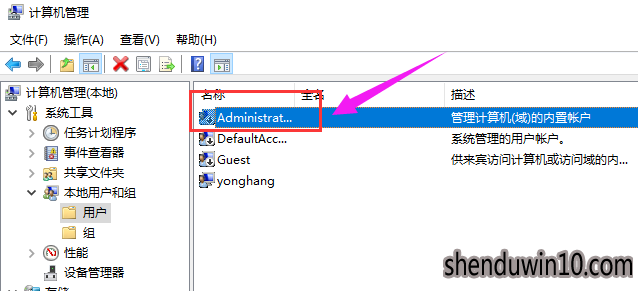
将账户已禁用前面的复选框勾去掉,点击应用按钮
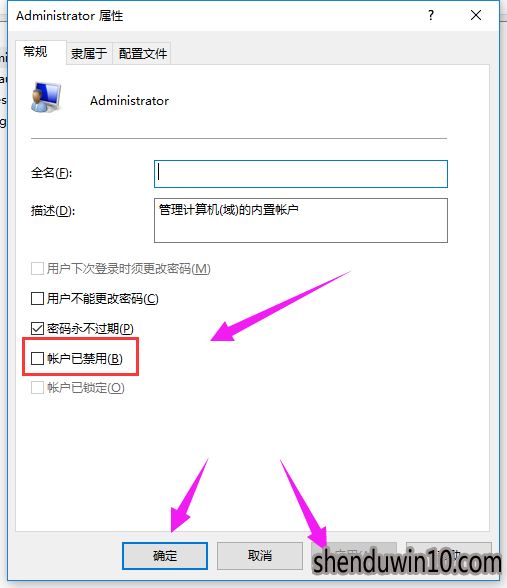
点击开始菜单,发现administrator账户启用成功
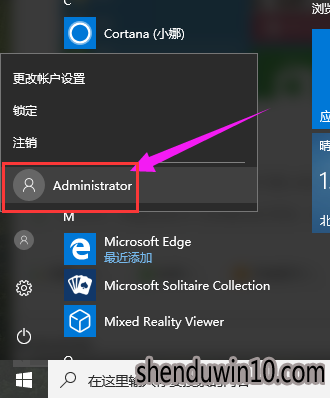
以上,便是如何解决win10系统开启管理员账户的方案了,有需要的朋友们快快来设置一下吧!
精品APP推荐
翼年代win8动漫主题
清新绿色四月日历Win8主题
u老九u盘启动盘制作工具 v7.0 UEFI版
EX安全卫士 V6.0.3
地板换色系统 V1.0 绿色版
思维快车 V2.7 绿色版
Doxillion V2.22
Process Hacker(查看进程软件) V2.39.124 汉化绿色版
淘宝买家卖家帐号采集 V1.5.6.0
风一样的女子田雨橙W8桌面
Ghost小助手
海蓝天空清爽Win8主题
优码计件工资软件 V9.3.8
点聚电子印章制章软件 V6.0 绿色版
慵懒狗狗趴地板Win8主题
PC Lighthouse v2.0 绿色特别版
foxy 2013 v2.0.14 中文绿色版
IE卸载工具 V2.10 绿色版
游行变速器 V6.9 绿色版
彩影ARP防火墙 V6.0.2 破解版
- 专题推荐
- 深度技术系统推荐
- 1深度技术Ghost Win10 X32增强修正版2017V01(绝对激活)
- 2深度技术Ghost Win10 x64位 特别纯净版v2018.01(绝对激活)
- 3萝卜家园Windows11 体验装机版64位 2021.09
- 4深度技术 Ghost Win10 x86 装机版 2016年05月
- 5深度技术Ghost Win10 x64位 多驱动纯净版2019V08(绝对激活)
- 6深度技术Ghost Win10 X64 精选纯净版2021v03(激活版)
- 7深度技术Ghost Win10 x64位 完美纯净版2019年05月(无需激活)
- 8深度技术Ghost Win10 (64位) 经典装机版V2017.07月(免激活)
- 9深度技术 Ghost Win10 32位 装机版 V2016.09(免激活)
- 10深度技术Ghost Win10 X32位 完美装机版2017.09月(免激活)
- 深度技术系统教程推荐

